

拼音加加输入法官方
版本
软件介绍人气软件精品推荐相关文章网友评论下载地址
这是拼音加加输入法,拼音加加全面继承了各种拼音输入法的长处。下载吧提供拼音加加输入法官方下载版本,拼音加加输入法支持全拼、双拼、简拼、声母拼词、立即造词、频度调整、模糊音设置等;支持微软视窗全系列操作系统;支持 GBK 大字符集;无需切换,直接混合输入中英文;还精心设计的三重码技术,辅以左右 Shift 键选择重码,彻底突破拼音输入的瓶颈;并且只需输入阿拉伯数字,即可得到多种中文表达方式;还有简化的日期输入;而且你再也不会被念不出来的字难住了,你用笔画输入汉字,它还会提示你如何发音。拼音加加输入法下载使用,不一样的输入法。
增加使用*(Shift+8)作为通配符输入用于查询词组,且对替换对象中部分非常用字注音。
在单独输入*时可以查询最近输入过的词组。
长词联想“开始联想音节数”最低可选为“1”。
增加大写键锁定状态栏显示。
增加Ctrl键选择二三位词组的选项。
增加“切换英文时已输入字符上屏”选项。
双拼下的直接辅助码增加两个选项。
增加小鹤双拼方案,并优化自定义双拼规则。原用自定义方案实现小鹤双拼的用户,如果要换成内置小鹤双拼方案,请先导出固顶词组,切换方案后再行导入。
自然码双拼方案,去除类似ak=ao aj=an等组合。
屏幕分辨率较高时,自动增大默认皮肤大小。
成组符号输入的默认编码统一在前面加了一个o,以避免和通常输入冲突。
修正中文数字时候选出现“万零千”的问题。
修正输入栏有显示内容,点击状态栏按钮切换至英文输入栏不消失的问题。
■ 如何翻页
加加输入法提供了四组翻页按键,它们是:+ -、< >、[ ]、tab和Shift+tab。 用户可以根据需要在设置中自主设置。
■ 实时造词
只需输入新词的拼音并依次选择所需单字,相应词组便会被自动记忆入系统词库。
■ 输入光标移动
按左右键是以字母为单位移动,按上下键可以实现按单个汉字移动。
■ 单键切换
按Ctrl键即可进行中英文输入状态的切换。
■ 直接输入英文
按Enter键即可弹出提示板中的英文,无须关闭中文输入法。
如果按下CapsLock键,则可直接进入大写英文输入状态。
■ 输入特殊符号
输入相应符号中文名称的简拼(即拼音首字母)即可输入该符号。
可参见《中级篇》中的《加加输入法特殊符号、系列符号列表》。
■ 输入中文数字
只需要输入阿拉伯数字,就可从提示板中找到各种常用的中文表达方式。
■ 输入日期
只需按照“98-2-3”或“98/2/3”的格式输入日期,即可获得以其他方式表示的日期。
■ 输入数字和日期
•只需直接输入阿拉伯数字,即可从提示板中获得其它格式的数字,如键入123,则提示板中将显示:一二三、一百二十三、壹佰贰拾叁等各种形式的数字。
•可在提示板中直接输入小数(12.34)、带千分号的数字(13,300)、时间(12:30)等,而无须关闭加加输入法或进行中西文切换。
若用户需直接输入阿拉伯数字,可关闭中文数字输入功能。
1.选择加加输入法;
2. 用鼠标单击状态提示钮,打开输入法设置菜单;
单击选择“设置…”选项,弹出“加加输入法设置”对话框;
单击“其他”选项组中的“中文数字”,取消对该项的选择。
提示:新加入功能,输入“jt”,可以直接输入今天的日期,而不用去输入数字。
特别提示:当用户输入中文数字时,必须通过空格及左右Shift键选择重码,若使用数字键,加加输入法则视为正在输入数字。
输入各种格式的日期:
在中文中,日期的表达方式也有多种,如:
1998/1/1、1998-1-1、1998年1月1日、一九九八年一月一日
以“年-月-日”或“年/月/日”的形式输入阿拉伯数字表示的日期,如输入1999-3-16或者1999/3/16,提示板中即可显示其它各种格式的日期表示法。
■ 字词顺序动态调整
刚输入过的汉字位置被自动往前提直到重码首页;刚输过的词组被自动调整到重码区的首位,再次输入时,无须翻页查找。
■ 笔画辅助输入
按Tab键进入笔画输入状态,分别输入横、竖、撇、点(捺)、折五个基本笔画的简拼h、s、p、d(n)、z(双拼应使用相应按键替代),即可输入相应笔画。当某个字不位于重码首页,或者用户不会某个字的读音时,可按基本笔画进行输入。
当输入词组时,可以每个字输入一个笔画以辅助输入。
■ 拆字辅助输入
可将一个字拆分成几个有独立读音的部分,输入该字的拼音后按Tab键再接着输入每个部分的简拼(最多允许两码),可以有效地减少重码。
当输入词组时,可以每个字输入一个部件以辅助输入。
■ 以词定字
输入词组的拼音,按分号键; 选择词组的第一个字、按撇号键' 输入词组的最后一个字。
■ 清空提示板
如果用户想要放弃提示板中的全部拼音时,可以直接按键盘左上角的Esc键,提示板将被清空,用户可以重新输入正确的拼音。
■ 删除词组
1. 输入打算删除的词组的拼音,如果该词组没有显示在第一屏上,通过翻页键使其显示出来;
2. 按下Ctrl键不放,再按该词组前的数字键,相应词组即被删除。
■ 实时造词
1. 依次输入构成新词组的每个单字的拼音,可以是全拼、混拼或简拼(建议不使用简拼);输入拼音要连续,中间不可进行字词的选择操作;
2. 提示板重码区中显示该拼音下的同音词组。按翻页键向后翻页,当词组显示完毕后,重码区中接着显示第一个拼音下的同音字,选择所需的单字;
3. 重码区中接着显示第二个拼音下的同音字,选择所需的字;
4. 重复步骤3. ,直到找到新词组的每个字。在被弹出到当前光标处的同时,该词组也被自动添加到加加输入法的系统词库中。
5. 再次输入该词的简拼,可以看到该词组正显示在重码区的首位。
例如:输入人名“欧阳仲和”:
1. 连续输入拼音ou y zhong h(“阳”与“和”二字取简拼);
2. 按空格键选择词组“欧阳”;
3. 接着依次从重码区中选择“仲”与“和”字;
4. 输入简拼oyzh,检验新词是否输入成功。
■ 使用强制隔音符
由于汉语拼音本身的特点,在输入过程中可能出现匹配发生混乱的问题,如将“西安”的拼音xian误认为“鲜”等。加加输入法采用隔音符号 '(即西文的单撇号)来强制分隔可发生混淆的音节,即在两个音节中间输入隔音符“ '”或“ ;”即可。
例如:激昂(ji'ang,或ji'a),西安(xi'an)、因而(yin'er、y'er、yin'e)、可能(ke'n)、皮袄(pi'ao、pi'a、p'a)等等。
■ 输入标点及符号
1. 常用中文标点符号的输入:加加输入法将一些常用的中文标点定义在键盘的对应按键上,需要时,只需按相应按键即可输入对应标点。例如:按下Shift键不放,连按两次 " 键即可输入双引号“”
2. 输入更多的特殊符号:在加加输入法输入状态下,输入相应符号名称的简拼即可。例如:键入slh可输入省略号……,键入smh可输入书名号《 》;键入yd可输入用于人名中间的圆点(间隔号)·,等等。可参见《加加输入法符号列表》
■ 输入长词组
输入前五个字的拼音首字母(简拼)。
例如:要输入长词组“中华人民共和国”,键入前五个字的简拼zhrmg。
■ 输入单字
1. 输入常用字:只需输入该字简拼,即拼音首字母。
2. 输入不太常用的字:输入该字的全拼。
3. 输入生僻字:输入该字的全拼后,以笔画或拆字法辅助输入。
4. 输入不会读音的字:以笔画辅助输入。
例如:要输入“我”字可敲w,要输入“物”字可敲wu。
■ 输入词或短语
一、输入全拼
依次输入构成词组的每个单字的完整汉语拼音。例如:要输入“势力”一词,可键入其全拼shili。首次输入某个不常用的词组时、或希望最大限度地减少重码,最好使用全拼。
二、输入混拼
输入词组的拼音,其中有的字用全拼,有的字用简拼,建议用户将第一字或最后一字使用全拼。例如:要输入词组“通常”,可键入混拼tongc或tchang。输入一般的两字词,均可考虑使用混拼。
三、输入简拼
输入构成词组的每个字的拼音首字母。例如:要输入词组“我们”,可键入简拼wm。首次输入某个常用词、或刚刚输入过的词、或三字以上的词,最好使用简拼。输入简拼时,只将该简拼下的三个最常用或新近使用过的同音词显示在第一屏上,其它同音词不显示。
说明: 用户输入过的词组将会自动跳到重码区中同音词的首位。下次再输入同一词组时,只要输入其简拼然后按空格键就可输入该词。这就是加加输入法的自动调整词序的功能。
输入词组时,建议遵循下列原则:
•首次输入某个双字词组时,使用混拼输入,一般输入首字或尾字的全拼,另一字只输入首字母(简拼),这要即可以减少击键次数,又可降低重码。 •对于刚刚输入过的词组,使用简拼输入,该词组一般会位于第一屏上。
对于三字以上的多字词,只需输入简拼。因为多字词的重码率很低。 输入长词组:五个字以上的长词组几乎没有重码,只需输入该词组前五个字的简拼,就可获得该词组。
■ 输入儿音结尾的词
为了避免使用强制分隔符,按照中文的书写习惯,将er定义成单字母r。也就是说,当需要输入词组结尾的儿音时,只要输入r即可。
■ 输入韵母ü
加加输入法将韵母ü定义在按键v上。例如:键入lv,就可以输入“率”字。
■ 选择加加输入法
1. 单击任务栏右侧的语言指示器,打开输入法选择菜单;
2. 单击“加加输入法”选项,即可选择加加输入法为当前输入法;
3. 按Ctrl+空格键,可以打开或者关闭当前输入法;
4. 按Ctrl+Shift键,可以轮换选择Windows系统中的所有输入法
■ 在提示板中编辑修
如果用户在输入过程中,发现提示板编码区中的拼音有错误,那么可以在选择汉字之前在提示板中对错误的拼音进行编辑修改:利用光标移动键定位提示板中的插入条光标,通过Delete或Backspace键删除错误拼音。
■ 智能组词中的错误修改
这是新版的加加输入法新加入的功能。加加输入法有一套智能算法。她能够自动产生用户需要的内容。但是,跟所有的智能程序一样,她也不能完全保证完全符合用户的要求。这时候就需要修改。 可以按左右键来左右移动当前字母,然后修改。按上下键来左右移动当前字。注意,左右键和上下键不同在于一个是按字母移动,一个是按汉字移动。请仔细体会。
■ 直接输入英文
1. 直接输入少量英文:直接按Enter键,弹出提示板中的英文。如输入网址http://www.jjol.cn
2. 输入大段英文:按Ctrl键,临时关闭加加输入法,进入英文输入状态。
3. 直接进入英文状态:当用户按下CapsLock键时,加加输入法将直接进入英文大写的输入状态,输入提示板不再出现。
■ 中英文快速切换
按Ctrl键,可在中英文输入状态间快速切换。
■ 重码翻页
加加输入法提供了四组翻页按键,它们是:+ -、< >、[ ]、tab和Shift+tab。
Tab和Shift+Tab是加加输入法新增的一组翻页键。 设置翻页键:
1. 选择加加输入法输入法;
2. 用鼠标单击状态提示钮,打开输入法设置菜单;
3. 单击“设置…”选项,弹出“加加输入法设置”对话框;
4. 在“重码”标签下的“翻页键”选项组中设置翻页按键:选项前面带有对勾标识√的,表示相应按键上被定义了翻页功能;没有对勾标识√的,表示该按键上的翻页功能已被取消。用鼠标单击某选项,即可在选中/取消翻页按键两个状态间进行切换。
5. 三重码:用空格键选首位重码、左Shift键选第二重码,右Shift键选第三重码。用户还可以通过“设置”对话框将这一顺序更改为:左Shift选首字、空格键选第二字、右Shift选第三字。参见《高级篇》之选择重码。
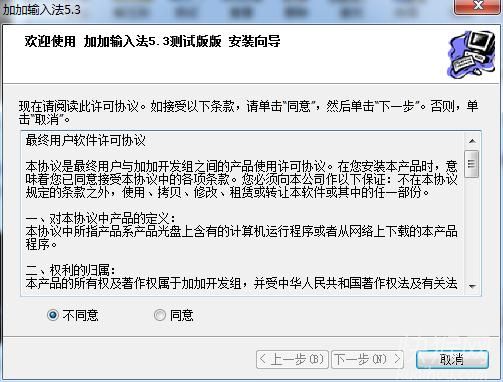
拼音加加输入法5.2:这是拼音加加输入法5.2,拼音加加全面继承了各种拼音输入法的长处。拼音加加输入法支持全拼、双拼、简拼、声母拼词、立即造词、频度调整、模糊音设置等;支持微软视窗全系列操作系统;支持 GBK 大字符集;无需切换,直接混合输入中英文;还精心设计的三重码技术,辅以左右 Shift 键选择重码,彻底突破拼音输入的瓶颈;并且只需输入阿拉伯数字,即可得到多种中文表达方式;还有简化的日期输入;而且你再也不会被念不出来的字难住了,你用笔画输入汉字,它还会提示你如何发音。
拼音加加5.3:拼音加加5.3全面继承了各种拼音输入法的长处。它支持全拼、双拼、简拼、声母拼词、立即造词、频度调整、模糊音设置等;支持微软视窗全系列操作系统;支持 GBK 大字符集;无需切换,直接混合输入中英文;还精心设计的三重码技术,辅以左右 Shift 键选择重码,彻底突破拼音输入的瓶颈;并且只需输入阿拉伯数字,即可得到多种中文表达方式;还有简化的日期输入;而且你再也不会被念不出来的字难住了,你用笔画输入汉字,它还会提示你如何发音。
标签:
人气软件
精品推荐拼音加加 双拼输入法


拼音加加输入法5.214 MB / 简体中文 /

拼音加加输入法13 MB / 简体中文 /

拼音加加5.313 MB / 简体中文 /

拼音加加13 MB / 简体中文 /
下载地址Android版iPhone版Mac版iPad版
相关文章
网友评论
更多>>猜你喜欢